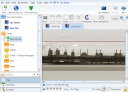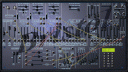Quando ci si abitua ad usare Linux, il concetto di software commerciale ci sembra quasi assurdo. Immaginarci, in un negozio a comprare (nel migliore dei casi) o in casa intenti a crackare un programma, ci fa quasi sorridere. Noi utenti Gnu/Linux possiamo scaricare e installare applicazioni eccezionali, che non hanno niente da invidiare alla costosa controparte, con un semplice comando. E’ per questo che ho deciso di parlarvi dell’ottimo gestore di pacchetti di cui dispongono gli utenti Debian e derivati, ovviamente mi riferisco ad APT. Advance Pakage Tools, ha la particolarità di sfruttare contemporaneamente diverse sorgenti di pacchetti (sorgenti remote Ftp e HTTP, cdrom, DVD e hard disk), di gestire autonomamente diverse distribuzioni di pacchetti e di permettere velocemente l’aggiornamento del sistema operativo ad una particolare distribuzione. Sotto Debian si hanno tre differenti distribuzioni utilizzabili: stable, testing e unstable. Come ogni gestore di pacchetti, viene inoltre utilizzato per installare, aggiornare, verificare e rimuovere software dal sistema operativo, in maniera intuitiva, aiutando a risolvere le dipendenze tra i pacchetti. APT è stato pensato per poter essere gestito tramite interfaccia grafica, a questo scopo sono nati vari programmi, uno tra tutti il Synaptic di Ubuntu, che permette agli utenti inesperti di gestire comodamente i pacchetti. Nello svolgere le sue operazioni, APT usa il file /etc/apt/sources.list, che contiene la lista delle “sorgenti” dalle quali può attingere i pacchetti. Per aggiungere sorgenti basterà quindi editare questo file e dare un apt-get update. Ecco le principali funzioni di APT:
Installare pacchetti: apt-get install nomepacchetto (APT soddisferà automaticamente le dipendenze)
Rimuovere pacchetti: apt-get remove nomepacchetto o apt-get –purge remove nomepacchetto (per rimuovere anche i file di configurazione)
Aggiornare i pacchetti installati: apt-get upgrade
Aggiornare la distribuzione: apt-get dist-upgrade, :
se abbiamo il cd della distribuzione dobbiamo dare prima apt-cdrom, per aggiungere il CD al file /etc/apt/sources
Cercare un pacchetto: apt-cache search nomepacchetto
apt-cache show nomepacchetto
Per quanto riguarda la pulizia invece, bisogna sapere che, quando si installa un pacchetto, APT recupera tutti i file necessari e li immagazzina in un archivio locale (/var/cache/apt/archives/) e poi procede con l’installazione. Col passare del tempo, l’archivio locale cresce e può occupare molto spazio sul disco. Per pulire questo archivio APT ci offre due comodi strumenti:
apt-get clean che elimina qualunque cosa, tranne i file lock, dalle directory /var/cache/apt/archives/ e/var/cache/apt/archives/partial/
apt-get autoclean cancella solo i file dei pacchetti che non possono più essere scaricati, perchè obsoleti
E non è tutto, se non siete sicuri dell’operazione che dovete compiere, anteponete –simulate, al opzione di apt in questo modo:
apt-get –simulate install

APT nasconde in oltre un simpatico easter egg, visualizzabile con l’opzione moo
apt-get moo
Poi date in ordine questi comandi:
aptitude -v moo, aptitude -vv moo, aptitude -vvv moo, aptitude -vvvv moo, aptitude -vvvvv moo, e aptitude -vvvvvv moo
Le opzioni sono veramente tante, se avete tempo, vi consiglio di leggere la colossale guida Debian. Insomma come avrete certamente capito: questo APT ha i Poteri della Super Mucca.
 A neanche una settimana dall’uscita di Ubuntu Hardy Heron è stata rilasciata la nuova versione di Ubuntu Tweak. Per chi non lo conoscesse Ubuntu Tweak è un programma che permette di accedere facilmente ai settaggi nascosti del sistema operativo. Grazie ad una comoda interfaccia grafica potrete gestire: l’avvio automatico dei programmi, l’aspetto estetico del vostro desktop, il menù e il pannello di GNOME, il comportamento di Nautilus, il risparmio energetico e tanto, tanto altro. Una delle novità principali della questa versione è sicuramente la possibilità di impostare le scorciatoie della tastiera.
A neanche una settimana dall’uscita di Ubuntu Hardy Heron è stata rilasciata la nuova versione di Ubuntu Tweak. Per chi non lo conoscesse Ubuntu Tweak è un programma che permette di accedere facilmente ai settaggi nascosti del sistema operativo. Grazie ad una comoda interfaccia grafica potrete gestire: l’avvio automatico dei programmi, l’aspetto estetico del vostro desktop, il menù e il pannello di GNOME, il comportamento di Nautilus, il risparmio energetico e tanto, tanto altro. Una delle novità principali della questa versione è sicuramente la possibilità di impostare le scorciatoie della tastiera.